Näpunäide.: Vaadake lisateavet Microsoft Formsi kohta või võtke see kohe kasutusele ning looge uuring, viktoriin või küsitlus. Kas soovite rikkalikumaid ettevõtte sümboolika, küsimuste tüüpide ja andmeanalüüsiga funktsioone? Proovige Dynamics 365 Customer Voice’i.
Kui olete loonud küsitluse, õppetesti või küsitluse, saate selle hõlpsalt rühma teisaldada, et kõik teie rühma liikmed saaksid selle vormi omanikuks. Rühma kaasautorid saavad aidata lisada sisu, analüüsida vastuseid ja anda vormi teistega ühiskasutusse.
Märkus.: Kui olete administraator, saate ettevõttest lahkunud isiku vormi üle viia. Lisateave.
-
Avage Microsoft Forms, logige sisse oma Microsoft 365 töö- või koolikonto või Microsofti isikliku kontoga (Hotmail, Live või Outlook.com).
Märkus.: Samuti saate Office.com sisse logida, otsida vasakult Microsoft 365 ikoone ja seejärel valida Vormid.
-
Liikuge kerides lehe allserva ja valige Kõik minu vormid.
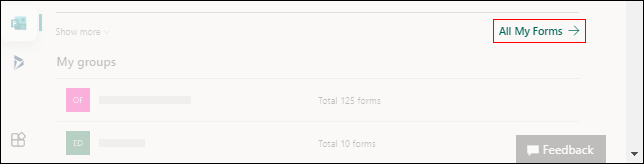
-
Valige teisaldataval vormil selle paani parempoolses ülanurgas Rohkem suvandeid ja seejärel valige Teisalda.
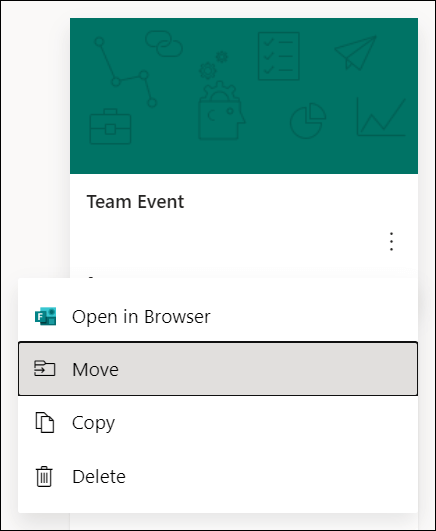
Märkus.: Vormi saate teisaldada ainult juhul, kui olete selle vormi omanik. Te ei tohi teile ühiskasutusse antud vormi omandiõigust üle kanda.
-
Valige rühm, kuhu soovite vormi teisaldada, ja seejärel valige Teisalda.
Märkus.: Selleks peate olema sihtrühma liige. Omanikuks olemine ei muuda teid otseselt liikmeks.
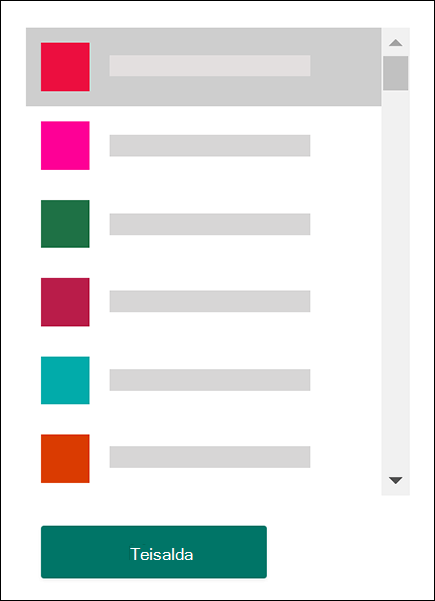
Vormi kuvamiseks rühmas, kuhu te selle teisaldasite, valige lehel Minu vormid tagasinool ja liikuge lehe allserva, et näha jaotist Minu rühmad. Selles loendis kuvatakse kõik rühmad, kuhu kuulute, ja nendesse rühmadesse kuuluvad vormid.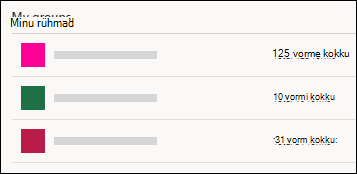
Vormile teisaldatud vormi kuvamiseks valige rühm.
Korduma kippuvad küsimused
Äsja teisaldatud vorm pärib kõik rühmavormi funktsioonid (nt rühma SharePoint Microsoft 365-s lehel talletatud vastused). Vormi pealkirja nime all luuakse SharePoint Microsoft 365-s lehe kausta Dokumendid uus Exceli töövihik, mis sisaldab kõiki varem jäädvustatud vastuseid. Kõik uued vastused sünkroonitakse uue Exceli töövihikuga.
NB!: Ärge teisaldage Exceli töövihikut mõnda muusse asukohta. Uusi vastuseid ei sünkroonita teisaldatud Exceli töövihikuga.
Jah, algsele vormile osutav link töötab ka pärast vormi rühma teisaldamist, kui algse vormi omaniku konto on Azure AD alles. Vana linki (algsele vormile) kasutava edastaja vastus jäädvustatakse rühma SharePoint Microsoft 365-s lehele salvestatud Exceli töövihikusse.
NB!: Kui algse vormi omanikku on raske kustutada (30 päeva pärast tagasi kustutamist), siis algse vormi link enam ei tööta.
Kui olete vormi rühma teisaldanud, saate vormi Microsoft Teamsis vahekaardina lisada.
-
Klõpsake avaneval vahekaardil Forms configuration ( Vormid ) valikut Add an existing form (Lisa olemasolev vorm).
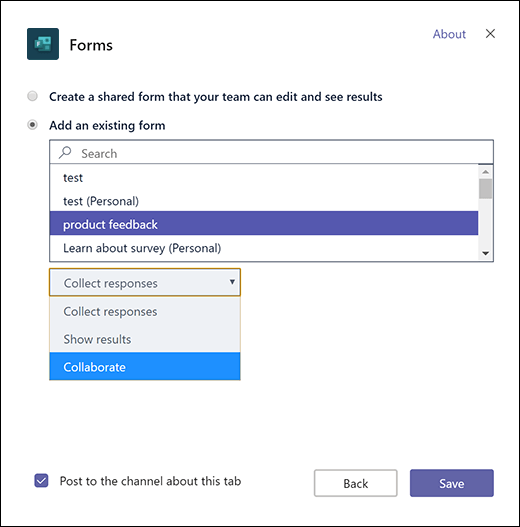
-
Tippige väljale Otsing lisatava või valitava vormi nimi välja all olevast loendist.
-
Valige allolevas ripploendis Lisa olemasolev vorm suvand Koostöö.
-
Selle vahekaardi kanalisse postitamisel märgitakse automaatselt, et saaksite oma uut vormi kohe meeskonnaga jagada. Kui te ei soovi seda kohe ühiskasutusse anda, tühistage selle suvandi valik.
-
Klõpsake nuppu Salvesta.
Kui olete vormi rühma teisaldanud, peate muutma Outlooki sätet, et kõik rühma liikmed saaksid vormivastuste saabudes meiliteatisi. Lisateave.
Ei. Praegu ei saa rühm vormi mõnda teise rühma üle kanda.
Kui saate tõrketeate, võib vormi rühma teisaldamist takistada mõni järgmistest.
|
Tõrketeade |
Selgitus |
|
Sellele lehele ei pääse juurde Veenduge, et olete meiliaadressi õigesti sisestanud, ja proovige siis uuesti. |
Meiliaadress puudub või on valesti kirjutatud. |
|
Juurdepääs on keelatud Pääsete juurde ainult oma vormidele. |
Te pole üldadministraator, kellel on teise isiku vormi omanikuõiguse ülekandmise õigus. |
Microsoft Forms tagasiside
Soovime kuulda teie arvamust! Rakenduse Microsoft Forms kohta tagasiside saatmiseks minge vormi parempoolsesse ülanurka ja valige Veel vormisätteid 
Lisateave
Vormi või õppetesti ühiskasutusse andmine koostöö tegemiseks










